Microsoft Entra kimliği kullanarak Kubernetes'i Azure Stack Hub'a dağıtma
Not
Kubernetes Azure Stack Market öğesini yalnızca kümeleri kavram kanıtı olarak dağıtmak için kullanın. Azure Stack'te desteklenen Kubernetes kümeleri için AKS altyapısını kullanın.
Kimlik yönetimi hizmetiniz olarak Microsoft Entra kimliği kullanırken Kubernetes kaynaklarını tek bir eşgüdümlü işlemde dağıtmak ve ayarlamak için bu makaledeki adımları izleyebilirsiniz.
Önkoşullar
Başlamak için doğru izinlere sahip olduğunuzdan ve Azure Stack Hub'ınızın hazır olduğundan emin olun.
Microsoft Entra kiracınızda uygulama oluşturabildiğinizi doğrulayın. Kubernetes dağıtımı için bu izinlere ihtiyacınız vardır.
İzinlerinizi denetleme yönergeleri için bkz. Microsoft Entra izinlerini denetleme.
Azure Stack Hub'da Linux VM'de oturum açmak için bir SSH ortak ve özel anahtar çifti oluşturun. Kümeyi oluştururken ortak anahtara ihtiyacınız olacaktır.
Anahtar oluşturma yönergeleri için bkz. SSH Anahtar Oluşturma.
Azure Stack Hub kiracı portalınızda geçerli bir aboneliğiniz olduğundan ve yeni uygulamalar eklemek için yeterli genel IP adresine sahip olduğunuzdan emin olun.
Küme bir Azure Stack Hub Yönetici aboneliğine dağıtılamaz. Kullanıcı aboneliği kullanmanız gerekir.
Marketinizde Kubernetes Kümesi yoksa Azure Stack Hub yöneticinizle görüşün.
Hizmet sorumlusu oluşturma
Azure'da hizmet sorumlusu ayarlama. Hizmet sorumlusu, uygulamanızın Azure Stack Hub kaynaklarına erişmesini sağlar.
Genel Azure portal oturum açın.
Azure Stack Hub örneğiyle ilişkili Microsoft Entra kiracısını kullanarak oturum açtığınızdan denetleyin. Azure araç çubuğundaki filtre simgesine tıklayarak oturum açma bilgilerinizi değiştirebilirsiniz.
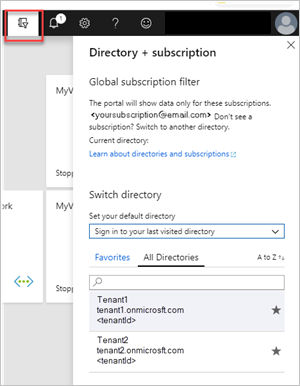
bir Microsoft Entra uygulaması oluşturun.
a. Azure portal aracılığıyla Azure Hesabınızda oturum açın.
b. Microsoft Entra Kimliği>Uygulama kayıtları>Yeni kayıt'ı seçin.
c. Uygulama için bir ad ve URL sağlayın.
d. Desteklenen hesap türlerini seçin.
e. Uygulamanın URI'sini ekleyinhttp://localhost. Oluşturmak istediğiniz uygulama türü için Web'i seçin. Değerleri ayarladıktan sonra Kaydet'i seçin.Uygulama Kimliği’ni not alın. Kümeyi oluştururken kimlik gereklidir. Kimlik, Hizmet Sorumlusu İstemci Kimliği olarak başvurulur.
Hizmet ilkesinin dikey penceresinde Yeni istemci gizli dizisi'ni seçin. Ayarlar>Anahtarlar'a gidin. Hizmet ilkesi için bir kimlik doğrulama anahtarı oluşturmanız gerekir.
a. Açıklamayı girin.
b. Süre Sonu için Hiçbir zaman sona ermez'i seçin.
c. Add (Ekle) seçeneğini belirleyin. Anahtar dizesini not edin. Kümeyi oluştururken anahtar dizesine ihtiyacınız olacaktır. Anahtara Hizmet Sorumlusu İstemci Gizli Anahtarı olarak başvurulur.
Hizmet sorumlusuna erişim verme
Hizmet sorumlusunun kaynak oluşturabilmesi için aboneliğinize erişim verin.
Azure Stack Hub portalında
https://portal.local.azurestack.external/oturum açın.Tüm hizmetler>Abonelikler'i seçin.
Kubernetes Kümesini kullanmak için operatörünüz tarafından oluşturulan aboneliği seçin.
Erişim denetimi (IAM)>Rol ataması ekle'yi seçin.
Katkıda Bulunan rolünü seçin.
Hizmet sorumlunuz için oluşturulan uygulama adını seçin. Adı arama kutusuna yazmanız gerekebilir.
Kaydet’e tıklayın.
Kubernetes'i dağıtma
Azure Stack Hub portalını
https://portal.local.azurestack.externalaçın.+ Kaynak> oluşturİşlem>Kubernetes Kümesi'ne tıklayın. Oluştur’a tıklayın.
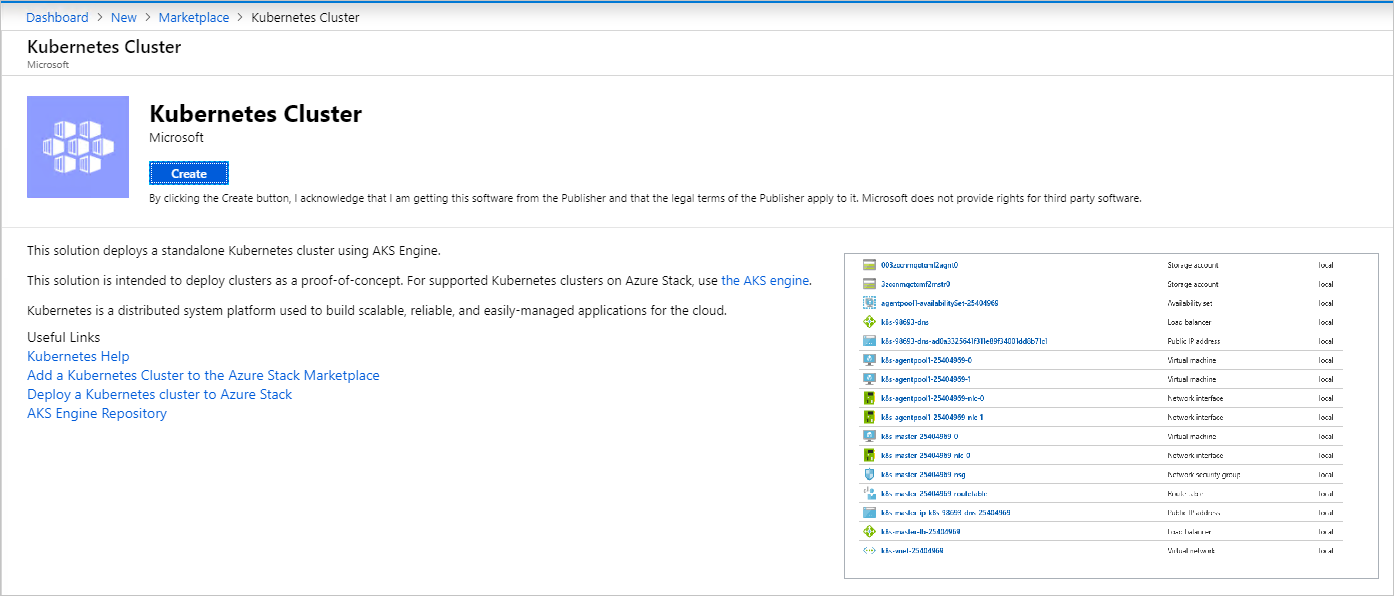
1. Temel Bilgiler
Kubernetes Kümesi Oluşturma bölümünde Temel Bilgiler'i seçin.
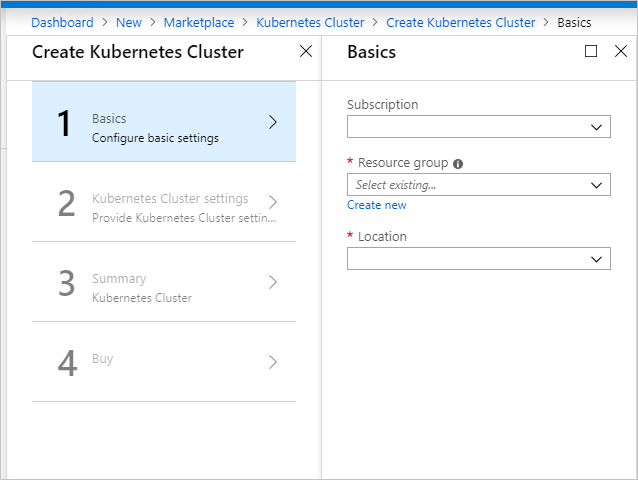
Abonelik Kimliğinizi seçin.
Yeni bir kaynak grubunun adını girin veya var olan bir kaynak grubunu seçin. Kaynak adının alfasayısal ve küçük harf olması gerekir.
Kaynak grubunun Konumu'na tıklayın. Bu, Azure Stack Hub yüklemeniz için seçtiğiniz bölgedir.
2. Kubernetes Küme Ayarları
Kubernetes Kümesi Oluştur'da Kubernetes Kümesi Ayarları'nı seçin.
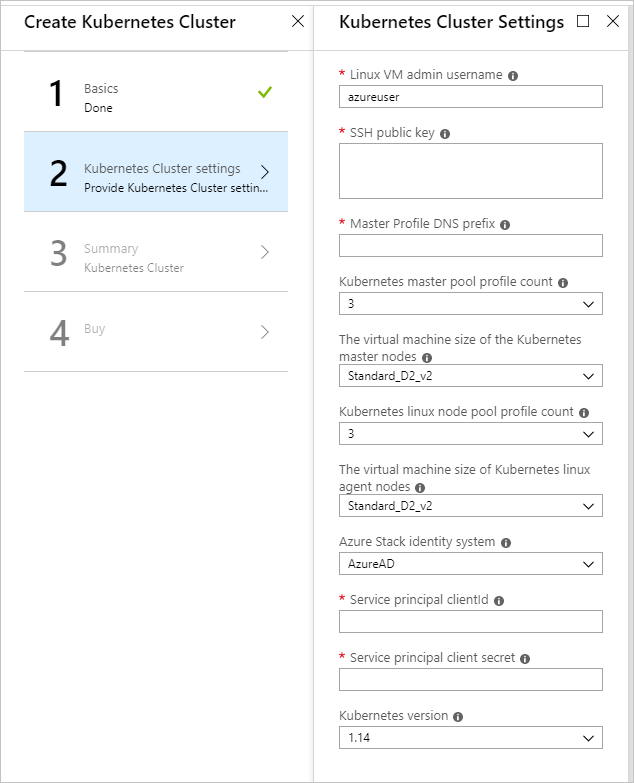
Linux VM yöneticisi kullanıcı adını girin. Kubernetes kümesi ve DVM'nin parçası olan Linux Sanal Makineler kullanıcı adı.
Kubernetes kümesi ve DVM'nin bir parçası olarak oluşturulan tüm Linux makinelerinde yetkilendirme için kullanılan SSH Ortak Anahtarını girin.
Bölgeye özgü Ana Profil DNS Ön Eki'ni girin. Bu, gibi
k8s-12345bölge benzersiz bir ad olmalıdır. En iyi yöntem olarak kaynak grubu adıyla aynı şekilde seçmeyi deneyin.Not
Her küme için yeni ve benzersiz bir ana profil DNS ön eki kullanın.
Kubernetes ana havuz profili sayısını seçin. Sayı, ana havuzdaki düğüm sayısını içerir. 1'den 7'ye kadar olabilir. Bu değer tek sayı olmalıdır.
Kubernetes ana VM'lerinin VMSize'sini seçin. Bu, Kubernetes ana VM'lerinin VM Boyutunu belirtir.
Kubernetes düğüm havuzu profil sayısını seçin. Sayı, kümedeki aracı sayısını içerir.
Kubernetes düğüm VM'lerinin VMSize'sini seçin. Bu, Kubernetes düğüm VM'lerinin VM Boyutunu belirtir.
Azure Stack Hub yüklemeniz için Azure Stack Hub kimlik sistemi için Microsoft Entra Kimliği'ni seçin.
Kubernetes Azure bulut sağlayıcısı tarafından kullanılan Hizmet sorumlusu clientId değerini girin. Azure Stack Hub yöneticiniz hizmet sorumlusunu oluşturduğunda Uygulama Kimliği olarak tanımlanan İstemci Kimliği.
Hizmet sorumlusu istemci gizli dizisini girin. Bu, hizmetinizi oluştururken ayarladığınız gizli dizidir.
Kubernetes sürümünü girin. Bu, Kubernetes Azure sağlayıcısının sürümüdür. Azure Stack Hub, her Azure Stack Hub sürümü için özel bir Kubernetes derlemesi yayınlar.
3. Özet
Özet'i seçin. Dikey pencerede Kubernetes Kümesi yapılandırma ayarlarınız için bir doğrulama iletisi görüntülenir.
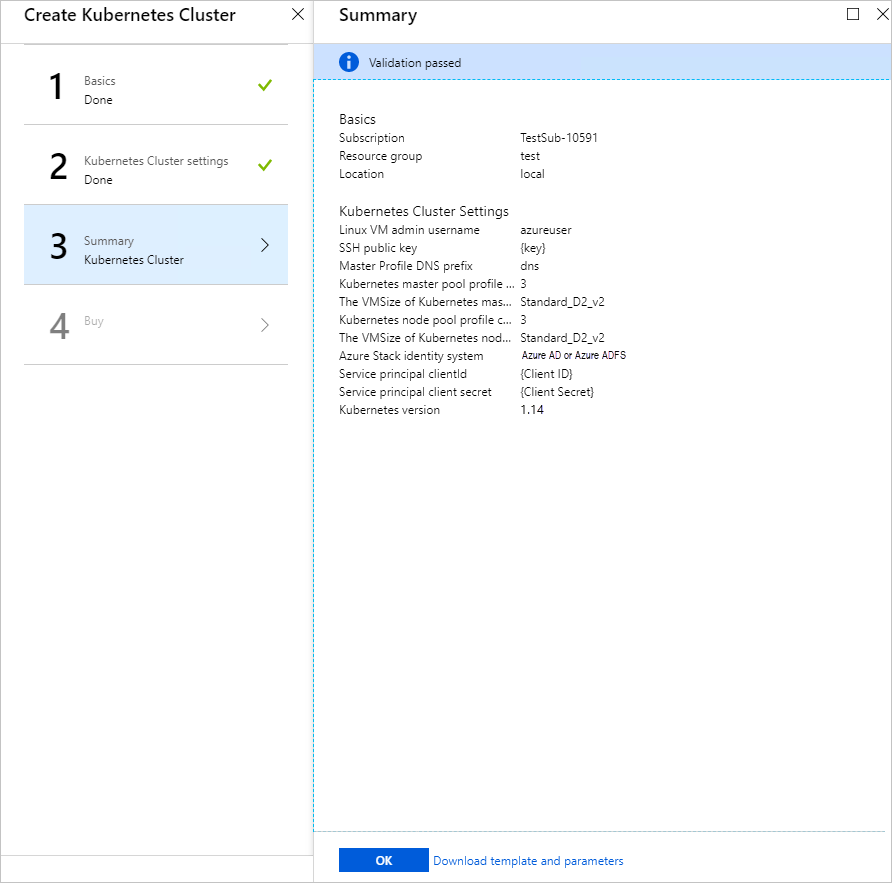
Ayarlarınızı gözden geçirin.
Kümenizi dağıtmak için Tamam'ı seçin.
İpucu
Dağıtımınız hakkında sorularınız varsa sorunuzu gönderebilir veya Azure Stack Hub Forumu'nda birinin soruyu yanıtlamış olup olmadığını görebilirsiniz.
Sonraki adımlar
Geri Bildirim
Çok yakında: 2024 boyunca, içerik için geri bildirim mekanizması olarak GitHub Sorunları’nı kullanımdan kaldıracak ve yeni bir geri bildirim sistemiyle değiştireceğiz. Daha fazla bilgi için bkz. https://aka.ms/ContentUserFeedback.
Gönderin ve geri bildirimi görüntüleyin